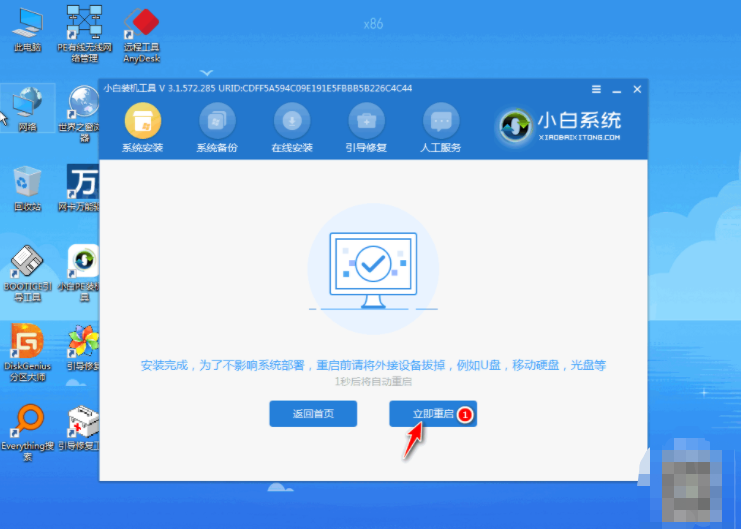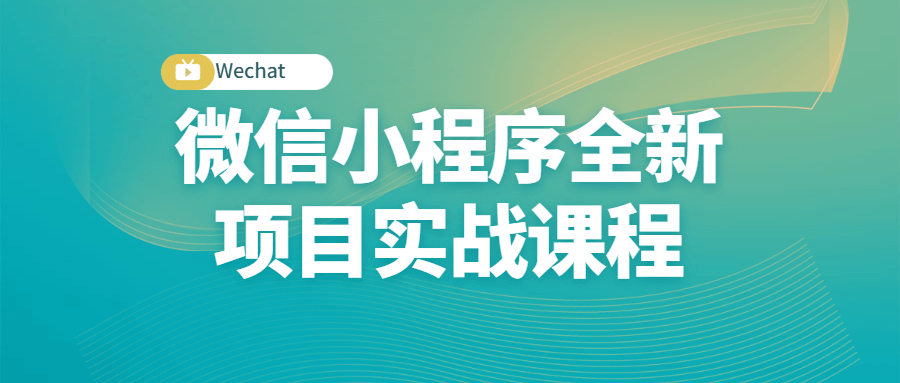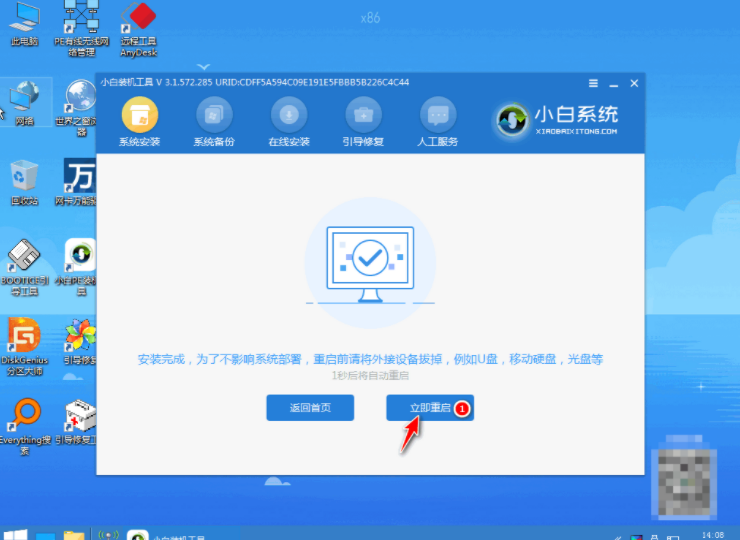惠普驱动安装方法详细介绍
惠普驱动程序能够帮助惠普的设备正常运行,但是很多朋友不知道应该怎么安装惠普驱动,因此小编今天就给大家带来了惠普驱动安装方法介绍,有需要的朋友可以仔细查看并学习。
工具/原料:
1、操作系统: windows 7
2、品牌型号:台式电脑 HP打印机
3、软件版本:打印机驱动
WEEX交易所已上线平台币 WEEX Token (WXT)。WXT 作为 WEEX 交易所生态系统的基石,主要用于激励 WEEX 交易平台社区的合作伙伴、贡献者、先驱和活跃成员。
新用户注册 WEEX 账户、参与交易挖矿及平台其他活动,均可免费获得 WXT 空投奖励。
惠普驱动安装方法
1、各种驱动程序安装方法类似,下面以打印机驱动为例。
2、打开HP官网,或者我们通过百度搜索并进入“惠普官网”
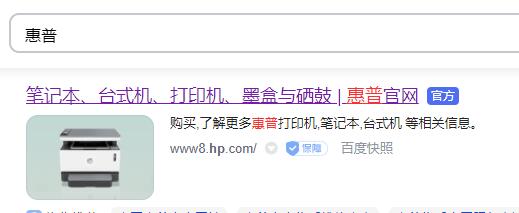
3、点击上方的“支持”选项,打开“打印机支持”
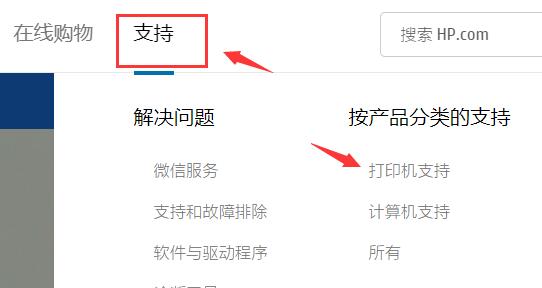
4、进入后,在下方可以通过产品型号搜索,也可以让惠普自动监测设备。
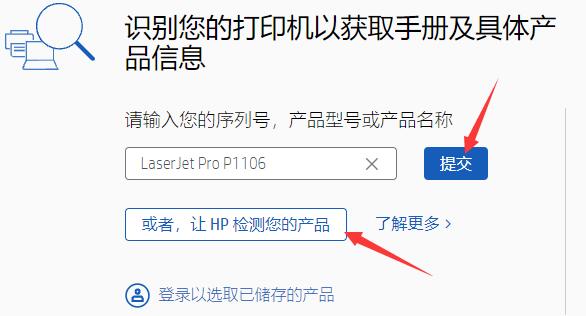
5、搜索到结果后,点击左侧的“软件、驱动程序和固件”
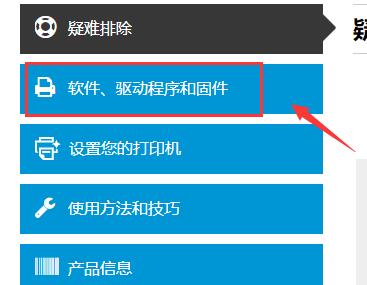
6、在这里就可以下载到设备对应的驱动程序了。
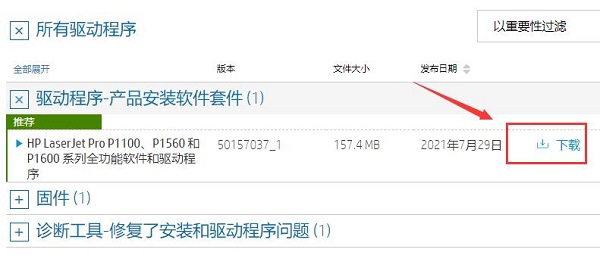
7、下载完成后,双击运行下载到的安装程序。
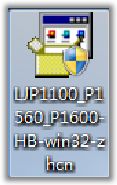
8、勾选接受许可,并点击“下一步”就可以自动安装惠普驱动了。
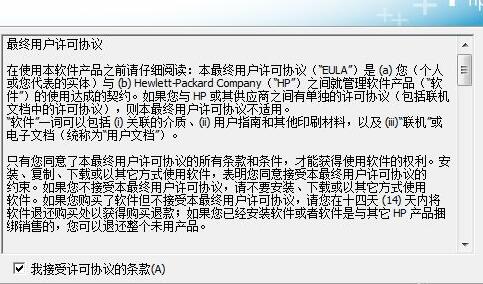
以上就是惠普驱动安装方法详细介绍了,虽然不同的设备安装方法不同,但是整体操作流程是大同小异的,学会的朋友现在就可以去尝试一下了。
本站资源均来源于网络或网友投稿,部分资源未经测试,难免存在BUG,所有资源只限于学习研究,不得商用。如使用本站下载的资源造成任何损失或发生侵权行为,均与本站无关。如不接受本声明请勿下载!本站资源如有侵权,请联系QQ:497149677核实后立即删除!
最客资源网 » 惠普驱动安装方法详细介绍
最客资源网 » 惠普驱动安装方法详细介绍